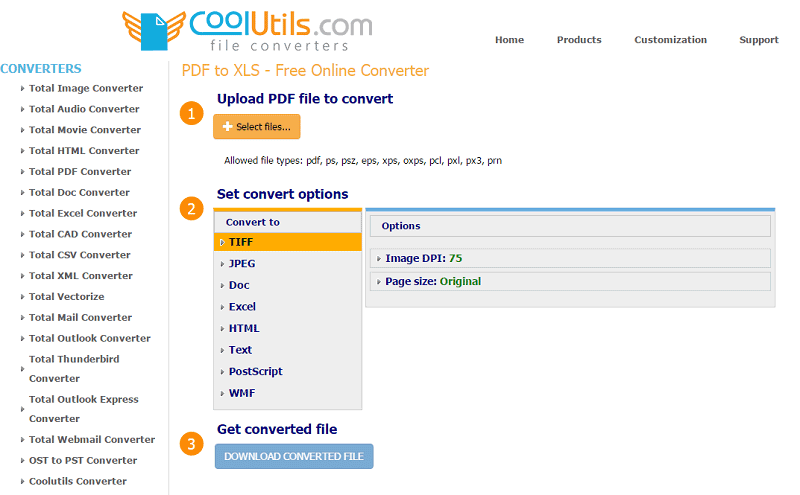كيفية تحويل Word إلى Excel
عند البحث عن أفضل طريقة لتحويل Word إلى Excel ، يمكن أن يصبح مسارًا تقريبيًا ، خاصة إذا كنت مبتدئًا. لحسن الحظ ، هناك الكثير من الأدوات المعقولة التي يمكنها تحويل Word إلى Excel دون عناء. في هذه المقالة ، نتعمق في بعض أفضل الطرق لتحويل Word إلى Excel عبر الإنترنت وغير متصل.
خطوات تحويل Word إلى Excel
يوفر PDFelement أفضل طريقة لتحويل Word إلى Excel. ستجعل الواجهة سهلة الاستخدام وسرعات المعالجة المذهلة تجربة PDF الخاصة بك لا مثيل لها. اتبع الخطوات البسيطة أدناه واسحب المشغل لتحويل Word إلى Excel.
الخطوة 1. استيراد المستند إلى محول Word إلى Excel في وضع عدم الاتصال
قم بتنزيل وتثبيت وتشغيل برنامج PDFelement على جهاز الكمبيوتر الخاص بك. انتقل إلى شريط الأدوات "الصفحة الرئيسية". من القائمة الفرعية ، حدد "من ملف". استعرض للوصول إلى مستند Word الهدف واتبع التعليمات التي تظهر على الشاشة لرفعه إلى البرنامج.

الخطوة 2. تحويل Word إلى Excel
عندما يتم رفع ملف Word بنجاح ، اضغط على علامة التبويب "تحويل" ، ثم حدد الخيار "إلى Excel". سيتم توجيهك بعد ذلك إلى نافذة مستكشف الملفات. قم بتوفير وجهة حفظ مناسبة لملف Excel.

الخطوة 3. إعدادات تحويل Word إلى Excel
ضمن نافذة مستكشف الملفات ، انقر فوق علامة التبويب "الإعدادات" واضبط إعدادات الإخراج المفضلة.

الخطوة 4. إنهاء تحويل Word إلى Excel
بمجرد الرضا ، قم بتأكيد الإعدادات واضغط على زر "حفظ". الآن ستبدأ عملية التحويل تلقائيًا. راقب العملية في الخلفية حتى ترى إشعار "100٪". انقر فوق زر "فتح" والوصول إلى ملفك في موقع الحفظ الذي حددته.

يعد PDFelement أداة حل متميزة لملفات PDF مع إمكانات هائلة. تم تصميم البرنامج خصيصًا لمساعدة مستخدمي PDF على أداء الكثير من ملفات PDF التي تعمل بشكل أسرع وأسهل وتنتج ملفات إخراج رائعة المظهر. كما قد تطلب من محرر PDF قوي ، يقدم PDFelement العديد من الميزات الممتازة التي تعمل جنبًا إلى جنب لضمان جودة الإخراج. الواجهة البديهية التي تتميز بشريط قوائم منظم وشريط أدوات ومنطقة عمل ولوحة تنقل تجعلها منصة PDF رائعة. باستخدام هذه الأداة ، يمكنك العمل بثقة على ملفات PDF الخاصة بك ومشاركتها. بفضل مجموعة متنوعة من ميزات الأمان القوية المدمجة في هذا البرنامج.
- يتيح البرنامج للمستخدمين إنشاء ملفات PDF من البداية عن طريق تحويل أو مسح تنسيقات ملفات أخرى ضوئياً.
- يجعل من السهل تحويل ملفات PDF إلى أنواع أخرى من التنسيقات بسهولة.
- يحتوي على ميزة OCR التي تمكن المستخدمين من فتح النصوص المضمنة في الصور.
- يسمح للمستخدمين بتنظيم صفحات PDF ، واستخراج الصفحات ، وإدراج الصفحات وتقسيمها ، من بين أمور أخرى.
- يدعم توقيع المستندات رقميا.
- يوفر منصة ممتازة لجمع البيانات وإنشاء نماذج تفاعلية واستخراج البيانات واستيراد البيانات وتصديرها.
- يسمح للمستخدمين بتحرير النصوص والصور والروابط على ملفات PDF.
- يوفر البرنامج مجموعة من خيارات التعليقات التوضيحية مثل التعليقات والرسومات والطوابع وعلامات النص.
أفضل 5 محولات Word إلى Excel عبر الإنترنت مجانًا
فيما يلي 5 من أفضل برامج تحويل Word إلى Excel عبر الإنترنت مجانًا للاستخدام.
1. Hipdf
يعد Hipdf أحد أفضل محولات Word إلى Excel عبر الإنترنت للاستيلاء عليها. يحتوي البرنامج على مجموعة متنوعة من الميزات التي تمكن المستخدمين من تحويل ملفاتهم دون إهدار الكثير من الطاقة والوقت. عملية التحويل بسيطة للغاية ومباشرة. بفضل واجهة البرنامج المصممة جيدًا والأنيقة. يمكنك فقط رفع الملف من جهاز الكمبيوتر الخاص بك ، Dropbox ، OneDrive ، و Box ثم الضغط على زر تحويل لبدء عملية التحويل. تتضمن التنسيقات الأخرى المدعومة PDF و PNG و TIFF و BMP و PPT و RTF. يمكن للمستخدمين أيضًا تحرير ملفاتهم لإنشاء ملف إخراج جذاب. بمساعدة ميزة OCR ، يمكن للمستخدمين الآن استخراج البيانات من الملفات الممسوحة ضوئيًا وتعديلها أيضًا. إلى جانب المنصة عبر الإنترنت ، يمكنك تنزيل إصدار سطح المكتب لاستخدامه في وضع عدم الاتصال عن طريق النقر فوق زر التنزيل المعني.
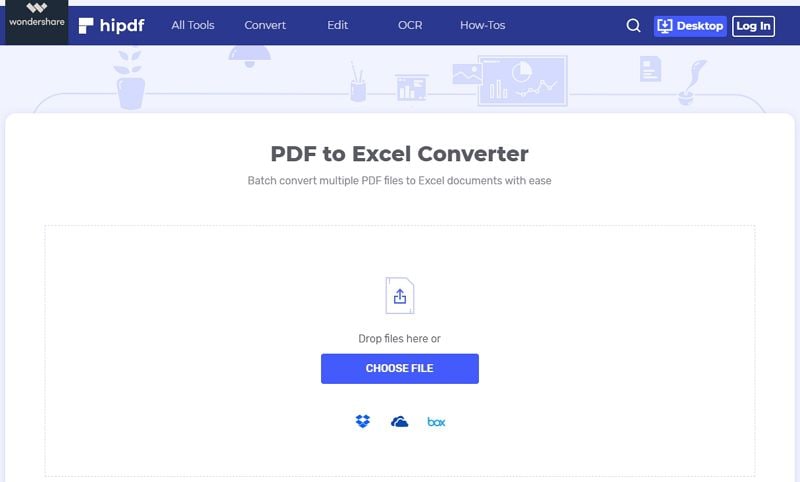
2. iLovePDF
iLovePDF هو محول آخر ممتاز من Word إلى Excel عبر الإنترنت. يحظى البرنامج بالثقة من قبل العديد من المستخدمين في جميع أنحاء العالم ، نظرًا لتنوع الميزات التي يقدمها. يمكن للمستخدمين الموافقةrt ، دمج ، تقسيم ، ضغط ، تدوير ، وفتح العلامات المائية ، من بين أمور أخرى. عملية التحويل سلسة ، حيث لا يستغرق الأمر سوى بضع نقرات لإكمال العملية بأكملها. لا تزال iLovePDF تضيف ميزات جديدة إلى نظامها الأساسي الغني بالميزات وهذا دليل على أن البرنامج سيصبح أفضل محول على الإنترنت. إذا كنت ترغب في تحويل Word إلى Excel ، فما عليك سوى تحويل Word إلى PDF ثم تحويل PDF إلى Excel. تتضمن تنسيقات الملفات المدعومة الأخرى JPG و PDF و PowerPoint.
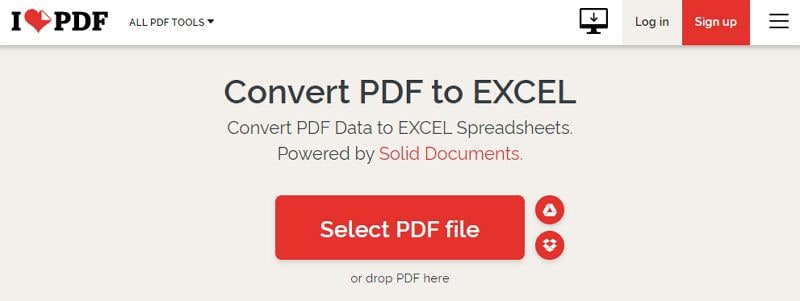
3. Smallpdf
Smallpdf هو أفضل برنامج لتحويل Word إلى Excel عبر الإنترنت يتميز بواجهة بسيطة وسهلة الاستخدام. تجعل الواجهة البسيطة من السهل على المبتدئين التنقل خلال عملية التحويل. باستخدام Small PDF ، لا يمكنك تحويل مستند Word مباشرة إلى تنسيق Excel. ومع ذلك ، يمكنك أولاً تحويل مستند Word إلى PDF ثم تحويل PDF إلى Excel. يدعم البرنامج المجاني التحويل إلى العديد من التنسيقات الأخرى ، وبالتالي فهو برنامج ممتاز لتحويل Word إلى Excel عبر الإنترنت.
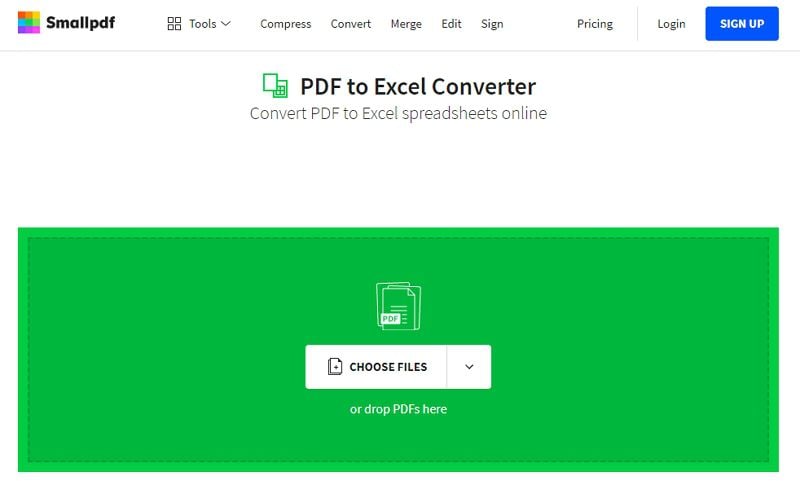
4. Online-Convert
يُعرف Online Convert على نطاق واسع بتحويل الوسائط. ومع ذلك ، يمكن لهذا البرنامج عبر الإنترنت تحويل مجموعة متنوعة من تنسيقات الملفات ، بما في ذلك Excel و Word و PowerPoint و PDF. إنها تقدم واحدة من أكثر عمليات التحويل الأساسية التي تتضمن بضع نقرات. إذا كان ملفك يحتوي على جداول ممسوحة ضوئيًا ، فيمكن لهذا البرنامج ، بمساعدة OCR ، اكتشافها وتحويلها إلى تنسيق Excel.
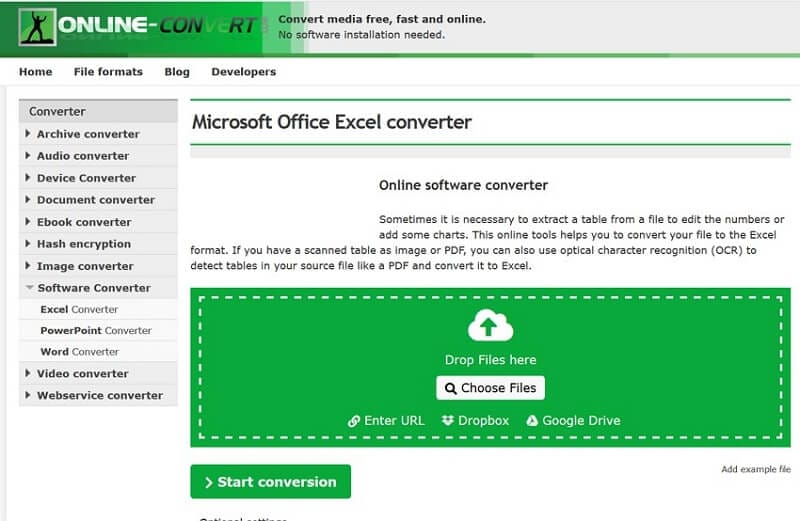
5. CoolUtils
CoolUtils هو بلا شك أحد أفضل برامج تحويل Word إلى Excel عبر الإنترنت. يدعم البرنامج تحويل مجموعة كبيرة من تنسيقات الملفات المختلفة ، بما في ذلك Excel و Word و JPEG و TIFF و HTML و PDF. العملية بسيطة ومباشرة. ما عليك سوى رفع ملف Word ، وتحديد Excel كتنسيق إخراج ، والضغط على زر "تنزيل الملف المحول".